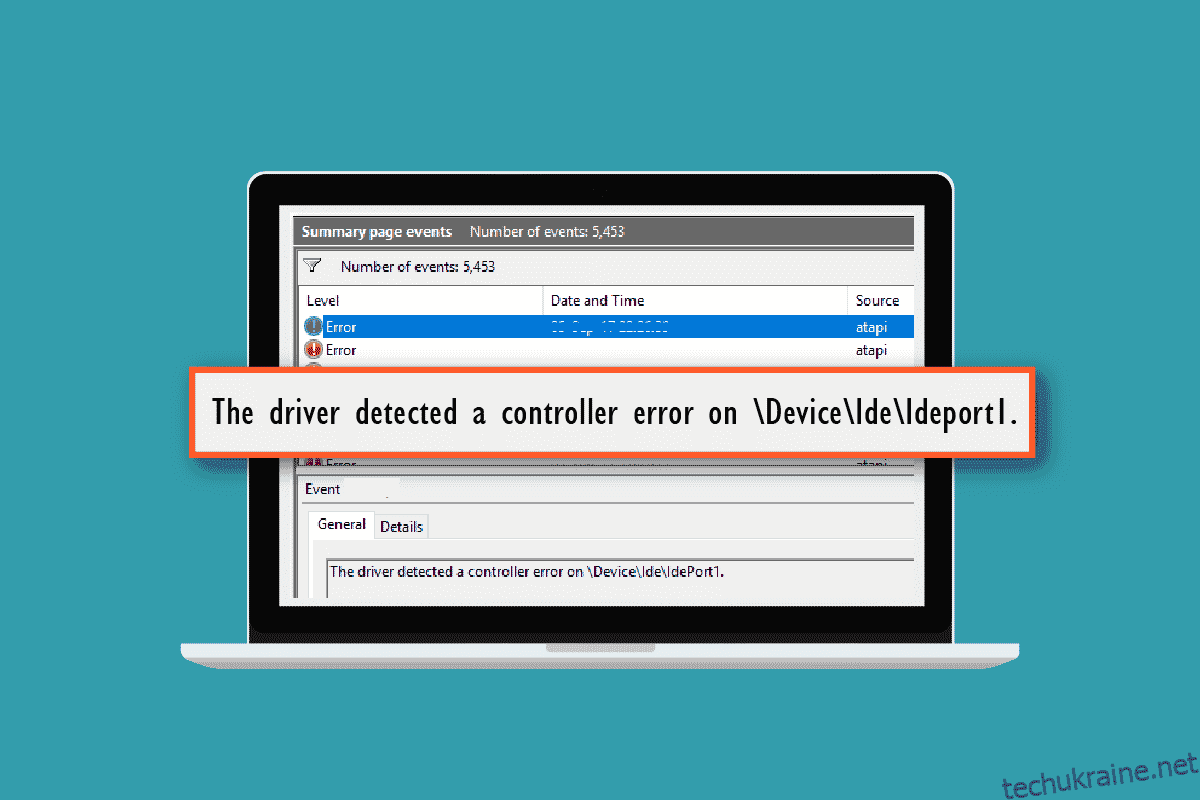Кілька користувачів стикалися з помилками контролера в Windows 10. Ця помилка може виникати через кілька проблем, як-от проблеми з живленням і материнською платою. Помилки контролера на пристрої IDE Ideport можуть спричинити проблеми для користувачів під час виконання завдань у системі Windows 10. Однак існують різні способи виправити помилку контролера в Windows 10.
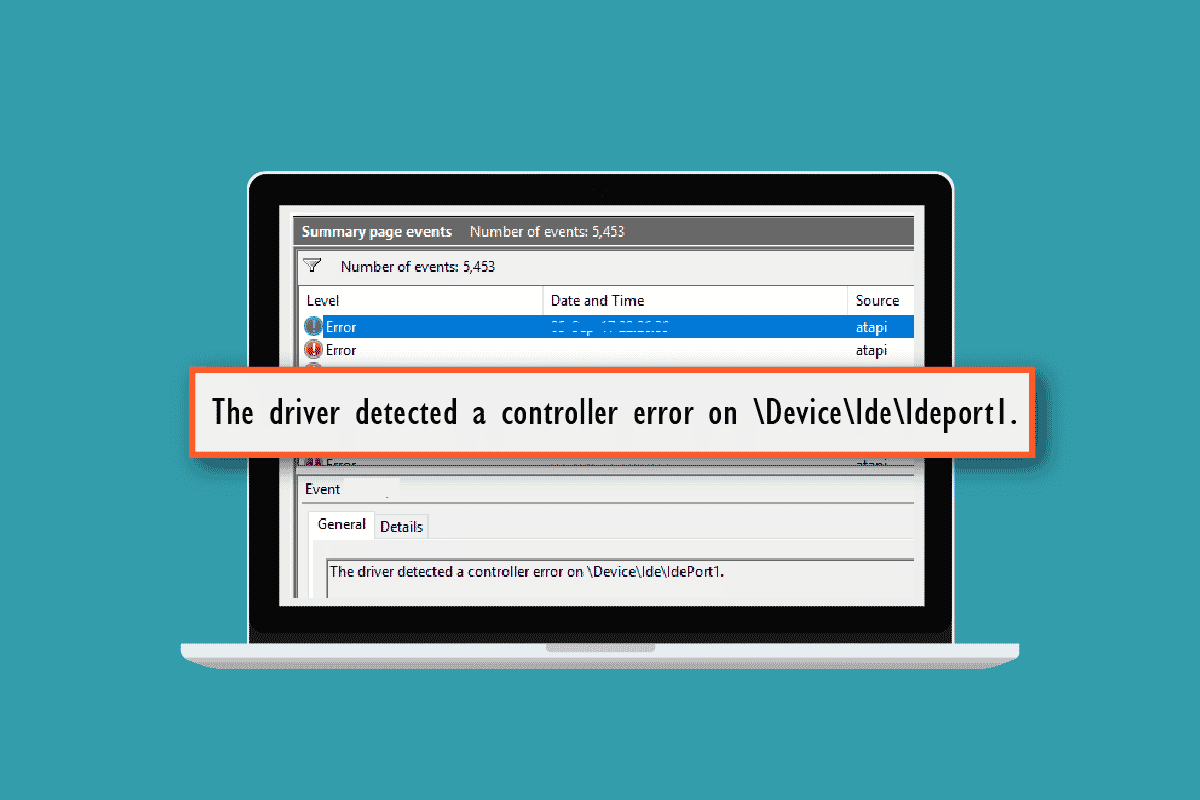
Як виправити помилку контролера на пристрої IDE Ideport
Наступні причини можуть викликати помилку контролера в Windows 10.
- Проблеми з електропостачанням
- Проблеми з неправильним плагіном
- Проблеми через кабель SATA
- Проблеми з оновленнями системи
- Проблеми із застарілим BIOS
У наступному посібнику описано методи виправлення контрольованої помилки у вашій системі Windows 10.
Спосіб 1. Перевірте стан жорсткого диска SMART
Одна з перших речей, яку ви хотіли б перевірити, це чи є проблема з жорстким диском. Ви можете скористатися інструментом SMART, щоб перевірити наявність основних проблем із жорстким диском на вашому комп’ютері. SMART означає технологію самоконтролю, аналізу та звітності; ви можете завантажити цей інструмент онлайн у свою систему, щоб перевірити стан і вирішити будь-які проблеми з жорстким диском. Ви можете виконати ці прості дії, щоб установити інструмент SMART і перевірити наявність проблем з жорстким диском.
1. Запустіть веб-браузер.
2. Перейдіть на crystalmark.info з панелі пошуку.

3. Натисніть меню «Завантажити».

4. У стандартній версії натисніть INSTALLER (VISTA).

5. Встановіть інсталяцію.
6. Відкрийте інформацію про Crystal Disk.
7. Подивіться на стан здоров’я.
8. Якщо стан здоров’я хороший, жорсткий диск не має проблем.

9. Якщо стан здоров’я поганий, вам необхідно проконсультуватися з водієм.
Спосіб 2. Усунення несправностей підключення жорсткого диска
Іноді помилка контролера на пристрої IDE Ideport може бути через неправильно підключений кабель жорсткого диска. Ви можете виконати ці прості кроки, щоб безпечно відключити та повторно підключити кабель жорсткого диска, щоб виправити помилку контролера.
1. Вимкніть комп’ютер.

2. Від’єднайте кабель жорсткого диска.

3. Зачекайте кілька хвилин і знову підключіть кабель жорсткого диска до материнської плати.
4. Увімкніть комп’ютер і перевірте, чи проблему вирішено.
Спосіб 3: Оновіть драйвери пристроїв
Застарілий драйвер може спричинити різноманітні проблеми з вашою системою, зокрема помилку контролера на пристрої IDE ideport. Щоб виправити помилку контролера на вашому пристрої, ви можете спробувати оновити драйвери. Прочитайте наш посібник про 4 способи оновлення графічних драйверів у Windows 10.

Windows шукатиме оновлення та встановлюватиме його. Якщо застарілий драйвер спричиняв помилку контролера, цей метод має її виправити. Якщо проблема не зникне, перейдіть до наступного методу.
Спосіб 4. Запустіть сканування CHKDSK
Якщо ви продовжуєте отримувати помилки контролера, ви можете виконати сканування CHKDSK у вашій системі. Сканування CHKDSK допоможе вам знайти проблеми з гучністю у вашій системі; це сканування допомагає виявити помилку та виправити її. Прочитайте наш посібник про те, як перевірити диск на наявність помилок за допомогою CHKDSK.

Спосіб 5: Замініть кабель SATA
Багато користувачів виявили, що вони отримали помилку контролера на пристрої ide ideport через несправний кабель SATA. Проблеми з підключенням можуть викликати багато проблем з комп’ютером; ви можете спробувати підключити жорсткий диск до іншого комп’ютера і навіть спробувати повністю змінити кабель SATA.
Примітка. Змінюючи кабель SATA, переконайтеся, що ви правильно його ідентифікували. Не плутайте кабель SATA чи еквівалент живлення на материнській платі комп’ютера.
Якщо зміна кабелю SATA не вирішує проблему, перейдіть до наступного методу.
Спосіб 6. Оновіть BIOS системи
Однією з основних причин цієї помилки є застаріла версія BIOS. Ви можете оновити версію BIOS свого комп’ютера, щоб виправити помилку контролера. Прочитайте наш посібник про те, що таке BIOS і як оновити BIOS?

Спосіб 7: Виконайте відновлення системи
Деякі системні зміни можуть спричинити помилки контролера на вашому комп’ютері. Якщо попередні методи не допомогли, можна спробувати виправити цю помилку, відновивши налаштування системи. Прочитайте наш посібник про те, як використовувати відновлення системи у Windows 10.

Часті запитання (FAQ)
Q1. Чому в Windows 10 виникає помилка контролера?
Відповідь Помилка контролера може виникнути з різних причин, таких як системні помилки, помилки живлення, несправності материнської плати тощо.
Q2. Як виправити помилку контролера в Windows 10?
Відповідь Існують різні методи усунення помилки контролера, включаючи оновлення системних драйверів, запуск сканування системи та оновлення системи.
Q3. Що таке ideport IDE?
Відповідь Integrated Drive Electronics (IDE) з’єднує материнські плати з дисковими пристроями комп’ютера.
***
Ми сподіваємося, що цей посібник був корисним і ви змогли виправити помилку контролера на своєму комп’ютері. Прокоментуйте та повідомте нам, який метод спрацював для вас. Крім того, якщо у вас є запитання, запити чи пропозиції, не соромтеся поділитися ними з нами.